Z nějakého důvodu můžete být uzamčeni ze svého iPhone. Pokud si nepamatujete 4místný nebo 6místný přístupový kód pro zámek obrazovky nebo je váš iPhone uzamčen a deaktivován, můžete zvolit odemkněte iPhone pomocí iTunes. Tento příspěvek vám poskytuje podrobný návod, jak odemknout iPhone přes iTunes. Navíc získáte dvě další řešení pro přístup k vašemu iPhone bez iTunes.
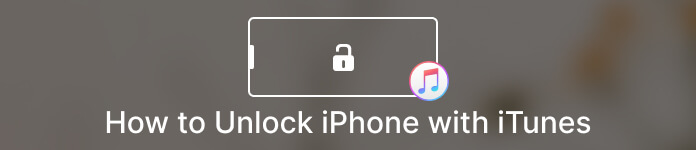
- Část 1. Odemkněte iPhone pomocí iTunes
- Část 2. Odemkněte zakázaný iPhone bez iTunes
- Část 3. Vymazáním odemkněte iPhone pomocí funkce Najít
- Část 4. Časté otázky o tom, jak používat iTunes k odemknutí iPhone
Část 1. Jak odemknout iPhone přes iTunes
Když nemůžete iPhone odemknout pomocí přístupového kódu, Touch ID nebo Face ID, můžete jej připojit k iTunes na vašem počítači a použít iTunes k odemknutí iPhone. Chcete-li uvést svůj uzamčený iPhone do režimu obnovy a odemknout jej bez hesla pro zámek obrazovky, postupujte podle níže uvedených kroků. Tento způsob odemykání iTunes odstraní všechna stávající data a nastavení iOS. Před odemknutím iPhone pomocí iTunes se tedy musíte ujistit, že máte nedávnou zálohu.
Krok 1Otevřete iTunes na počítači Mac nebo Windows a ujistěte se, že je upgradován na nejnovější verzi. Můžete jít do Pomoc menu, zvolte Zkontrolovat aktualizace a podle pokynů nainstalujte nejnovější verzi iTunes.

Krok 2Nyní musíte svůj iPhone uvést do režimu obnovy. Jako uživatel iPhonu 8 nebo novějšího můžete stisknout boční a objem Down tlačítka pro jeho vypnutí. Pokud používáte starší model iPhone, můžete jej vypnout opakovaným stisknutím tlačítka napájení.

Krok 3Na modelu iPhone 8 nebo novějším byste měli stisknout a podržet jeho boční tlačítko, jakmile jej připojíte k počítači. Tiskněte dál objem Down tlačítko na iPhone 7 a Home tlačítko na iPhonu 6 nebo starším. Když uvidíte, můžete tlačítko uvolnit Recovery Mode obrazovce vašeho iPhone.
Krok 4iTunes rozpozná váš iPhone a dá vám dvě možnosti, Obnovit a Aktualizovat. Můžeš si vybrat Obnovit pro provedení obnovení iPhone. Po obnovení iTunes můžete zařízení iOS odpojit a nastavit jako nový iPhone. Původní zámek obrazovky bude odstraněn.
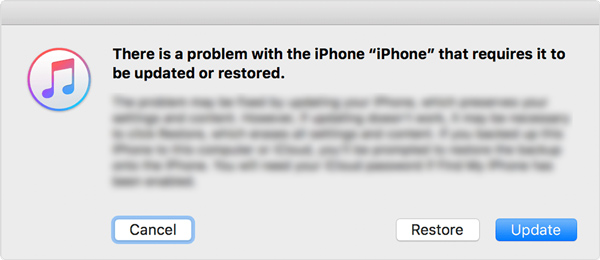
Část 2. Jak odemknout zakázaný iPhone bez iTunes
Pokud je váš iPhone deaktivován kvůli příliš mnoha nesprávným zadáním přístupového kódu, můžete se spolehnout na snadné použití Odemknutí iOS pro odstranění zapomenutého hesla zamykací obrazovky. Má to individuální Vymazat přístupový kód funkce pro odemknutí zakázaného iPhone bez iTunes.

4,000,000 + Stahování
Odemkněte zamčený iPhone nebo iPad bez Face ID, Touch ID nebo hesla.
Vymažte své digitální heslo, Face ID a Touch ID na svém iOS zařízení.
Bezpečně obejít nebo obnovit heslo Čas u obrazovky nebo Omezení.
Chcete-li iPhone aktivovat a nastavit, odstraňte zapomenuté heslo Apple ID.
Krok 1Když je váš iPhone uzamčen a deaktivován, můžete si zdarma stáhnout iOS Unlocker a rychle jej odemknout. Spusťte jej a vyberte Vymazat přístupový kód funkce. Jak můžete vidět, umožňuje vám také odstranit vaše Apple ID a obejít Čas na obrazovce heslem.
Krok 2Připojte k němu zamčený iPhone pomocí bleskového USB kabelu. Klikněte na Home po navázání spojení.

Krok 3Na obrazovce se zobrazí některé základní informace o vašem iPhonu, včetně modelu iPhonu, typu, verze iOS a dalších. Zkontrolujte a potvrďte informace. Pak klikněte Home ke stažení souvisejícího firmwaru iOS ze serveru Apple a odstranění zámku obrazovky iPhone.

Krok 4Po stažení firmwaru můžete kliknout Unlock a zadejte 0000 jak vás k tomu vyzve odemknout postižené iPhone bez iTunes. Váš iPhone se sám restartuje. Poté jej můžete přímo odemknout bez přístupového kódu.

Část 3. Vymazání způsob, jak odemknout iPhone přes iCloud Najít můj iPhone
Najít My je speciálně navržen pro sledování vašich zařízení Apple, včetně iPhone, iPad, iPod touch a Apple Watch. Má funkci mazání pro důkladné odstranění všech věcí z vašeho zařízení. Tato operace vymazání také vymaže přístupový kód iPhone, který jste kdy nastavili. Pokud Funkce Najít můj iPhone je povolena, můžete k odemknutí iPhone použít následujícího průvodce.
Krok 1Otevřete webový prohlížeč a přejděte na oficiální web iCloud. Když se dostanete na stránku, přihlaste se ke svému účtu Apple. Vybrat Najít My a znovu zadejte heslo k Apple ID, abyste to potvrdili.

Krok 2Vyberte uzamčený iPhone z Všechna zařízení. Jsou vám nabídnuty čtyři možnosti, jak se vypořádat s tímto zařízením iOS, Přehrát zvuk, Ztracený režim, Vymazat iPhone a Odebrat z účtu. Můžete kliknout Smazat iPhone k vymazání zapomenutého hesla zamykací obrazovky.

Krok 3klikněte Vymazat v Vymažte tento iPhone dialog pro potvrzení operace mazání. Po dokončení celého procesu se váš iPhone restartuje a nezíská žádný zámek obrazovky.

Část 4. Časté otázky o tom, jak používat iTunes k odemknutí iPhone
Otázka 1. Mohu požádat Siri, aby odemkla iPhone bez přístupového kódu?
Kdysi existoval trik, jak odemknout iPhone bez hesla pomocí Siri ve starých verzích iOS, jako je iOS 10. Pokud však používáte novější verzi iOS, nemůžete to udělat, abyste svůj iPhone odemkli, když Touch ID a přístupový kód jsou zapomenuty.
Otázka 2. Můžete odemknout iPhone prostřednictvím Apple Watch?
Svůj iPhone můžete snadno odemknout pomocí Apple Watch, pokud jste je spárovali s iPhone a povolili Apple Watch k odemknutí. Musíte si nasadit hodinky, dotknout se obrazovky iPhonu, abyste je probudili, a poté se podívat na jejich obrazovku. Apple Watch odemknou váš iPhone a poskytnou vám hmatovou zpětnou vazbu.
Otázka 3. Jak získat podporu Apple, když je iPhone uzamčen?
Přejděte ve webovém prohlížeči na oficiální web podpory Apple. Vyberte iPhone pro vstup na související stránku podpory pro iPhone. Kliknutím na Zapomenutý přístupový kód získáte průvodce odemknutím vašeho iPhone. Nebo můžete na spodní stránce vybrat možnost Začít a kontaktovat podporu Apple.
Proč investovat do čističky vzduchu?
Apple nabízí digitální přístupový kód, Touch ID a Face ID pro uzamčení nebo odemknutí vašeho iOS zařízení. Tento příspěvek vypráví jak odemknout iPhone pomocí iTunes krok za krokem. Kromě toho můžete použít Odemknutí iOS nebo Najít moje řešení pro přístup k deaktivovanému iPhonu.




